Número do artigo: 000129137
Что такое пробуждение по локальной сети: Руководство по поиску и устранению неисправностей и передовые подходы
Resumo: Узнайте, что такое функция включения по сигналу из локальной сети и эффективно устраняйте неполадки. Узнайте о том, как включить WOL в BIOS и оптимизировать настройки сетевого адаптера для беспроблемного удаленного доступа. ...
Conteúdo do artigo
Instruções
Затронутые операционные системы:
- Windows
Что такое функция включения по сигналу из локальной сети (WOL)?
Функция WOL — это сетевой стандарт Ethernet, который позволяет при помощи сообщения, передаваемого по сети, включать или выводить из спящего режима сетевой компьютер, настроенный соответствующим образом. Функция WOL — это стандартный протокол, который позволяет дистанционно выводить компьютеры из режима с низким энергопотреблением. «Режим низкого энергопотребления» означает, что компьютер выключен и имеет доступ к источнику питания. Это полезно, если вы планируете получить удаленный доступ к компьютеру по любой причине: Это позволяет сохранить доступ к файлам и программам, поддерживая при этом низкое энергопотребление компьютера.
Устранение неисправностей WOL
Основной порт Ethernet обычно находится на боковой или задней панели компьютера, и при запуске команды IPCONFIG отображается как Ethernet 1. Этот порт поддерживает функцию WOL.
Если сетевой кабель подключен к сетевой плате компьютера, но функция WOL по-прежнему не работает должным образом, выполните следующие действия для устранения неполадок.
- Убедитесь, что поступает питание от сети переменного тока. WOL не работает, когда компьютер работает от аккумулятора. Это предусмотрено конструкцией.
- Убедитесь, что индикатор соединения продолжает гореть, когда компьютер выключен. Если индикатор соединения не горит, то сетевой адаптер не сможет получить особый пакет magic packet, чтобы вывести компьютер из спящего режима.
- Убедитесь, что функция WOL включена в BIOS в настройках управления питанием.
- Убедитесь, что функция Deep Sleep отключена в BIOS (применимо не ко всем компьютерам). Этот параметр энергосбережения отключает сетевой адаптер.
- После изменения настроек BIOS может потребоваться загрузить рабочий стол Windows, чтобы настройки вступили в силу. Существует определенная взаимосвязь между настройками BIOS и настройками драйвера сетевого адаптера в Windows 8.
- Проверьте свойства драйвера сетевого адаптера в Windows и убедитесь, что функция WOL включена. Эти настройки могут переопределять BIOS в Windows 8 или Windows 10.
- Убедитесь, что компьютер, отправляющий пакет magic packet, может отправить ping-запрос на клиентский компьютер.
- Убедитесь, что MAC-адрес, используемый в особом пакете magic packet, соответствует MAC-адресу для Ethernet 1 на клиентском компьютере.
- Если в пакете magic packet указан какой-либо IP-адрес, то сетевой коммутатор может неправильно транслировать его по всей сети. Возможно, потребуется изменить адрес для широковещательной передачи пакета по сети. Например, если адрес клиента 192.168.1.12, в пакете используется широковещательный адрес 192.168.1.255.
- Убедитесь, что настройки управления питанием в свойствах драйвера Ethernet выставлены должным образом, как показано в примерах ниже:
- Включите следующие параметры драйвера управления энергопотребления, как показано для гигабитного сетевого контроллера Intel 82579LM: Разрешить компьютеру выключать это устройство для экономии энергии, Разрешить этому устройству выводить компьютер из спящего режима и Разрешить только особому пакету magic packet выводить компьютер из спящего режима (рис. 1):
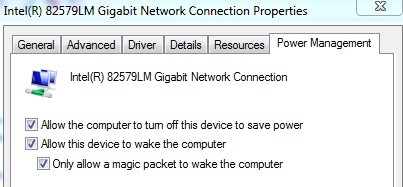
- Настройка управления питанием контроллера Intel 82578DM выполняется следующим образом: параметры Пробуждение при помощи особого пакета magic packet и Пробуждение при совпадении шаблонов должны быть включены, а параметр, отвечающий за экономию электроэнергии, Понижать скорость связи при простое системы должен быть выключен (рис. 2).
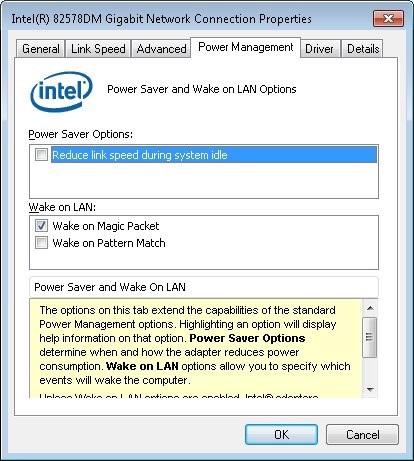
- Если на компьютере установлен сетевой адаптер Realtek PCIe GBE, настройте Дополнительные свойства драйвера для следующих параметров:
- Выключение Wake-on-LAN включено
- Функция Пробуждение с помощью Magic Packet включена
- Функция Пробуждение при совпадении шаблонов включена
- Скорость канала WOL & Shutdown установлена на 10 Мбит/с:
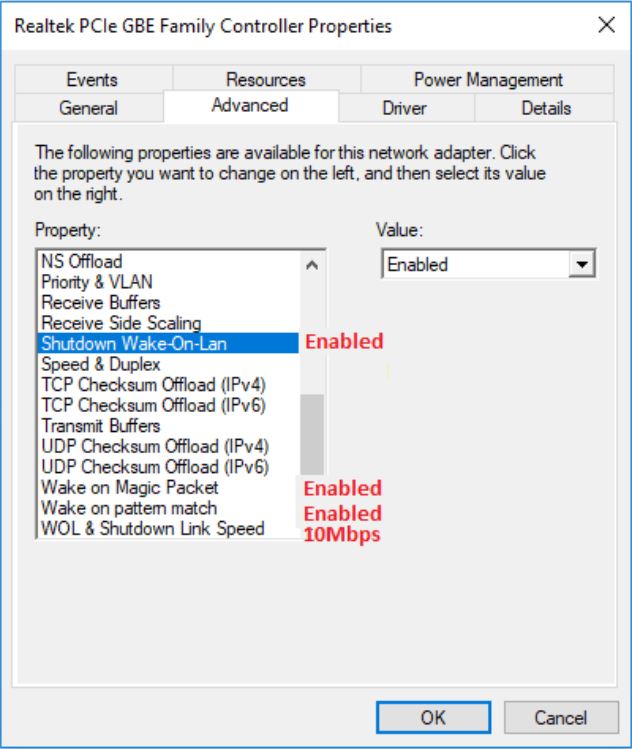
- Включите следующие параметры драйвера управления энергопотребления, как показано для гигабитного сетевого контроллера Intel 82579LM: Разрешить компьютеру выключать это устройство для экономии энергии, Разрешить этому устройству выводить компьютер из спящего режима и Разрешить только особому пакету magic packet выводить компьютер из спящего режима (рис. 1):
Propriedades do artigo
Data da última publicação
09 jul. 2024
Versão
9
Tipo de artigo
How To